Fitbit: إصلاح شاشة سوداء ؛ لا يعمل

إذا كنت من مستخدمي Fitbit ، فقد تواجه مشكلة حيث تكون الشاشة سوداء و / أو لا يعمل الجهاز. فيما يلي بعض خطوات استكشاف الأخطاء وإصلاحها

يمكنك بسهولة توصيل جهاز Chromebook بجهاز التلفزيون لاسلكيًا أو بمساعدة كابل HDMI قياسي. إذا كنت تفضل الخيار اللاسلكي ، فأنت بحاجة إلى توصيل جهاز Android TV Box أو جهاز Google Chromecast بمنفذ HDMI بجهاز التلفزيون.
حتى الان جيدة جدا. تظهر المشكلة الرئيسية الوحيدة عند إعداد كل شيء ، ولكن لن يتم إرسال جهاز Chromebook إلى التلفزيون. في بعض الأحيان ، تتجمد الشاشة وتتحول إلى اللون الأسود ، أو يظهر لك خطأ غريب "لم يتم العثور على جهاز". اتبع خطوات استكشاف الأخطاء وإصلاحها أدناه لحل هذه المشكلة المزعجة.
ماذا تفعل إذا فشل Chromebook في الإرسال إلى التلفزيون
استخدم كابل ومنفذ HDMI مختلفين
افحص أجهزتك بصريًا وتأكد من عدم تلف أو تلف كابل HDMI. افحص المنافذ أيضًا وتأكد من أنها لا تظهر عليها علامات الأكسدة أو مشاكل أخرى. استخدم كبلًا مختلفًا وقم بالتبديل إلى منفذ مختلف. تحقق مما إذا لاحظت أي تحسينات.
بالإضافة إلى ذلك ، حاول الإرسال من حساب مستخدم آخر على نفس الكمبيوتر المحمول الذي يعمل بنظام التشغيل Chrome. تحقق مما إذا استمرت المشكلة. ربما يكون لهذا الخلل علاقة بملف تعريف المستخدم الحالي الخاص بك.
تحقق من شبكتك
استخدم شبكة مختلفة. قم بتوصيل أجهزتك بشبكة أخرى ، إن أمكن. بالإضافة إلى ذلك ، افصل جهاز التوجيه الخاص بك واتركه غير متصل لمدة دقيقة واحدة. ثم قم بتشغيل جهاز الشبكة الخاص بك ؛ تأكد من توصيله مباشرة بمأخذ الحائط. تحقق مما إذا لاحظت أي تحسينات.
ضع أجهزتك بالقرب من بعضها
إذا كنت تستخدم اتصالاً لاسلكيًا ، فيجب أن يكون جهاز Chromebook والتلفزيون على بعد 15 قدمًا (4 أمتار تقريبًا) من بعضهما البعض. من الناحية المثالية ، يجب أن يكون كل من جهاز Chromecast والكمبيوتر المحمول والتلفزيون والموجه في نفس الغرفة. بالإضافة إلى ذلك ، افصل الأجهزة الأخرى التي تستخدم نفس اتصال الشبكة لتقليل المنافسة على النطاق الترددي.
تعطيل عزل AP
افترض أن لديك نقطة وصول (نقطة وصول) أو موسع. في هذه الحالة ، تحتاج إلى تعطيل عزل AP على موسع Wi-Fi قبل إعداد Chromecast على شبكتك اللاسلكية. كتذكير سريع ، إذا تم تمكين عزل AP في جهاز التوجيه الخاص بك ، فسيتعامل مع 2.4 جيجا هرتز و 5 جيجا هرتز Wi-Fi كشبكات منفصلة. يجب أن تكون جميع أجهزتك على نفس الشبكة حتى تتمكن من الإرسال من Chromebook إلى التلفزيون.
استخدم إعدادات جهاز التوجيه التالية لإعداد Chromecast:
قم بتحديث نظام التشغيل والمتصفح الخاصين بك
قم بتحديث ChromeOS و Google Chrome إلى أحدث إصدار. أعد تشغيل Chromebook والتلفزيون ، وحاول مرة أخرى.
انتقل إلى إعدادات Chromebook ، وحدد حول ChromeOS ، ثم اضغط على زر التحقق من وجود تحديثات لتحديث ChromeOS.
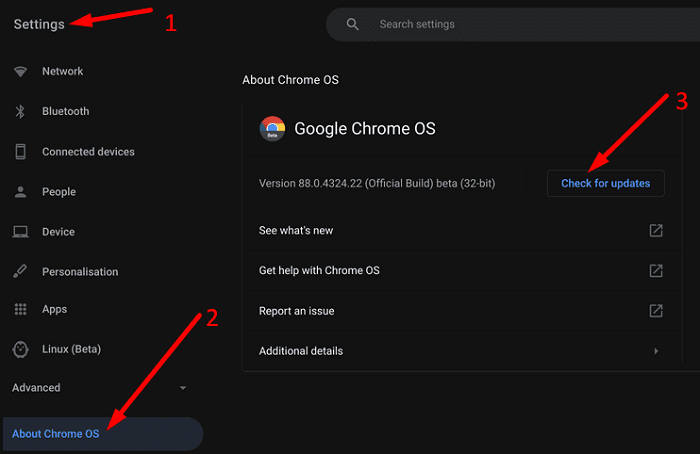
لتحديث المستعرض الخاص بك ، انتقل إلى " تعليمات " ، وحدد " حول Google Chrome " ، وتحقق من وجود تحديثات.
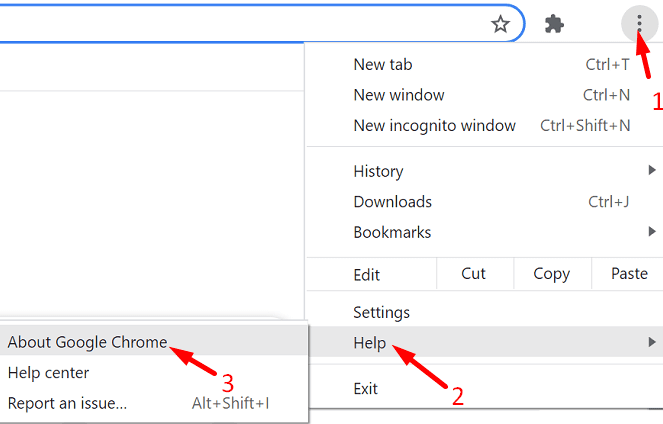
أعد تشغيل ميزات جهاز توجيه الوسائط
افتح علامة تبويب متصفح جديدة وأدخل chrome: // flags / # media-router . حدد موقع ميزات Media Router وقم بتمكينها. إذا تم تمكين الميزات بالفعل ، فأوقف تشغيلها وأعد تشغيل المتصفح. ثم قم بتمكين Media Router مرة أخرى وتحقق من النتائج.
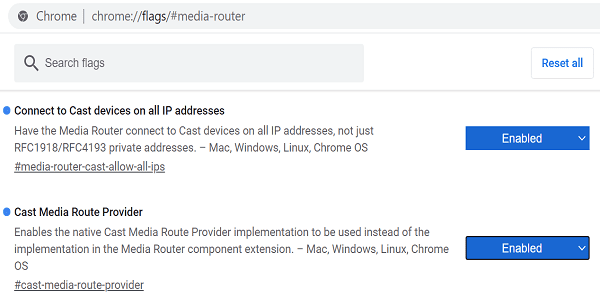
إذا كان جهاز Chromebook لا يزال يتعذر إرساله إلى التلفزيون ، فأعد تعيين إعدادات المصنع لجهاز التلفزيون والغسيل الكهربائي على جهاز Chromebook.
خاتمة
إذا لم تتمكن من إرسال أي شيء من Chromebook إلى التلفزيون ، فاستخدم كابل ومنفذ HDMI مختلفين. ثم تحقق من شبكتك: افصل جهاز التوجيه الخاص بك ، وقم بتعطيل عزل AP ، وتأكد من أن جميع أجهزتك على نفس الشبكة. إذا استمرت المشكلة ، فأعد تشغيل ميزات Media Router.
هل تمكنت من حل المشكلة؟ أي من الحلول المذكورة أعلاه تناسبك؟ اسمحوا لنا أن نعرف في التعليقات أدناه.
إذا كنت من مستخدمي Fitbit ، فقد تواجه مشكلة حيث تكون الشاشة سوداء و / أو لا يعمل الجهاز. فيما يلي بعض خطوات استكشاف الأخطاء وإصلاحها
هل تريد معرفة الأحدث عن هاتف Xiaomi 12 Pro الذكي؟ استمر في القراءة لمعرفة ما تريد معرفته عن أحدث هاتف.
إذا كنت ترغب في إزالة شبكة من قائمة الشبكات المعروفة في أجهزة Chromebook ، فانتقل إلى إعدادات الشبكة واضغط على زر "نسيان".
لا يمكنك إضافة تطبيقات إلى سطح مكتب Chromebook تمامًا كما تفعل في Windows. ومع ذلك ، يمكنك تثبيتها في الرف للوصول إليها بشكل أسرع.
إذا كان Google Meet لا يعمل على Chromebook ، فقم بتسجيل الخروج من حسابك وتقليل جودة الفيديو وتشغيل فحص الأمان على Chrome.
إذا تلطخت طابعة HP المطبوعات أو فشلت في طباعة جميع الأسطر ، فقم بتشغيل أداة تنظيف رأس الطباعة لإزالة الحبر المسدود.
لن يؤدي الشحن العكسي إلى إتلاف بطارية هاتفك. ولكن تأكد من عدم ارتفاع درجة حرارة جهازك أثناء الشحن العكسي.
سيساعدك هذا المنشور في تعلم كيفية العثور على نص غامق في Microsoft Word. ستوضح لك هذه الخطوات كيفية البحث عن كل أو المثال التالي للنص الغامق تعرف على كيفية العثور على نص غامق فقط داخل مستند Microsoft Word باستخدام هذا البرنامج التعليمي.
إذا توقفت كاميرا Chromebook عن العمل ، فحدِّث الكمبيوتر المحمول إلى أحدث إصدار. ثم أعد ضبط جهازك.
إذا توقف الماوس أو لوحة اللمس عن العمل على ChromeOS ، فافصل جميع الأجهزة الطرفية وأعد ضبط جهاز Chromebook.
عند بناء أفضل جهاز كمبيوتر يركز على RGB ، ستحتاج إلى الدليل الصحيح. إليك ما تحتاج إلى معرفته عند البناء.
لروعة جهاز Galaxy S22 ، لا تزال هناك أوقات قد ينتهي بك الأمر فيها بالإحباط. إذا لم يتم تشغيل جهاز Galaxy S22 ، فسنقوم بتقريب عدد قليل من ملفات
تعرف على كيفية تسجيل اجتماعات Google Meet حتى تتمكن من مراجعتها عندما تحتاج إلى ذلك. لكن هناك بعض الأشياء التي يجب وضعها في الاعتبار.
هناك خطوات يجب وضعها في الاعتبار بمجرد الطباعة. هيريس ما يجب مراعاته في عملية ما بعد المعالجة.
يتمتع Samsung Galaxy S21 بقدرة مضمنة على النسخ على تلفزيون ذكي أو جهاز عرض أو Chromecast أو Roku. في هذا المنشور ، سنوضح لك كيفية البدء في تعلم كيفية عكس شاشة Samsung Galaxy S20 على جهاز التلفزيون من خلال جهاز Roku أو Chromecast.
امنح أيقونات تطبيقاتك التغيير الذي تحتاجه عن طريق تعديل الشكل الموجود على Android 11. لا يلزم وجود تطبيقات تابعة لجهات خارجية.
هل تريد أن ترى ما يقدمه OnePlus 10 Pro؟ استمر في القراءة لترى ما إذا كان الهاتف الذكي هو الهاتف الذي تحتاجه.
إذا لم تتمكن من إنهاء اشتراكك في HP Ink ، فاستخدم متصفحًا لتنشيط اشتراكك. بعد ذلك ، قم بتحديث البرنامج الثابت للطابعة.
إذا أخبرك جهاز Chromebook أن شبكة Wi-Fi خارج النطاق ، فأعد تشغيل جهاز التوجيه أولاً ، ثم قم بالتبديل إلى قناة لاسلكية مختلفة.
موقع تنزيل ملف Chromebook الافتراضي هو مجلد التنزيلات. لتغيير موقع التنزيل ، انتقل إلى إعدادات Chrome.
مع هاتف Galaxy S22، يمكنك بسهولة تمكين أو تعطيل التدوير التلقائي للشاشة لتحسين تجربة الاستخدام.
إذا كنت ترغب في معرفة ما الذي حذفته سابقًا أو الإجابة عن كيفية مشاهدة التغريدات المحذوفة على Twitter، فهذا الدليل مناسب لك. اقرأ المدونة لتجد إجابتك.
هل سئمت من جميع القنوات التي اشتركت فيها؟ تعرف على كيفية إلغاء الاشتراك في جميع قنوات اليوتيوب مرة واحدة بسهولة وفاعلية.
هل تواجه مشاكل في استقبال أو إرسال الرسائل النصية على هاتف Samsung Galaxy؟ إليك 5 طرق فعالة لإعادة ضبط إعدادات الرسائل على Samsung.
إذا بدأ جهاز Android الخاص بك في الشحن الاحتياطي تلقائيًا، اتبع هذه الخطوات الفعالة لتعطيل هذه الميزة وإصلاح المشكلة بسهولة.
تعرف على كيفية تغيير اللغة ونغمة الصوت في تطبيق Bixby Voice بسهولة، واكتشف خطوات بسيطة لتحسين تجربتك مع مساعد Samsung الصوتي الذكي.
تعلم كيفية دفق Zoom Meeting Live على Facebook Live و YouTube بشكل سهل وفعال. خطوات تفصيلية ومتطلبات أساسية لتتمكن من بث اجتماعاتك مباشرة.
هل تواجه مشكلة في إرفاق الملفات في Gmail؟ نوضح لك 8 حلول فعّالة لمساعدتك في حل هذه المشكلة وإرسال ملفاتك بسلاسة.
هل تريد العثور على شخص محدد على Telegram؟ فيما يلي 6 طرق سهلة يمكنك استخدامها للبحث عن الأشخاص على Telegram بسهولة ويسر.
استمتع بمشاهدة مقاطع فيديو YouTube بدون إعلانات مع هذه الطرق الفعالة.

























